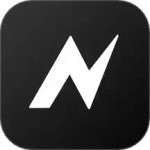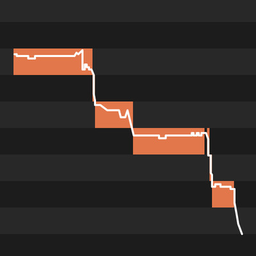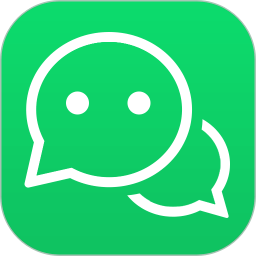剪映怎么提取视频音乐-剪映提取视频音乐的方法
时间:2024-05-16 17:43
来源:青茶软件园
近期有很多小伙伴咨询小编剪映怎么提取视频音乐,接下来就让我们一起学习一下剪映提取视频音乐的方法吧,希望可以帮助到大家。
剪映怎么提取视频音乐?剪映提取视频音乐的方法
1、首先打开剪映,如下图所示。
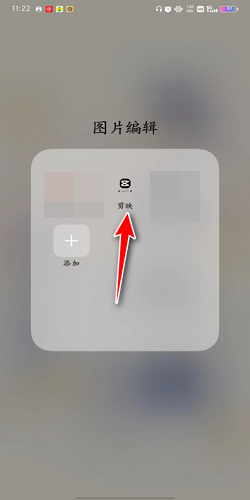
2、点击开始创作,如下图所示。
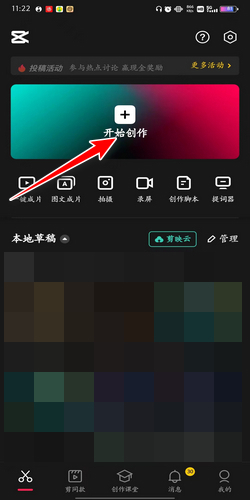
3、添加需要创作的视频,如下图所示。
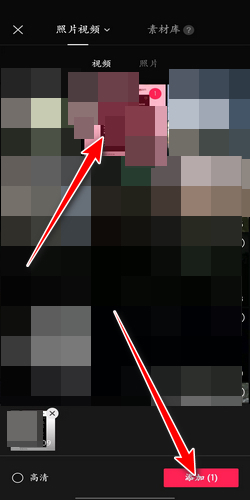
4、点击音频,如下图所示。
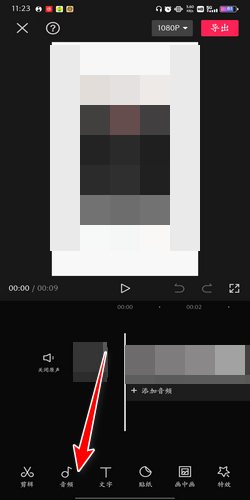
5、点击音频中的提取音乐,如下图所示。
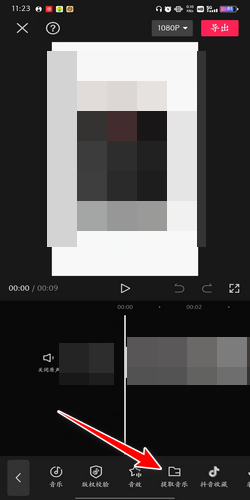
6、选择你需要的视频中的音乐,并点击仅导入视频的声音,如下图所示。
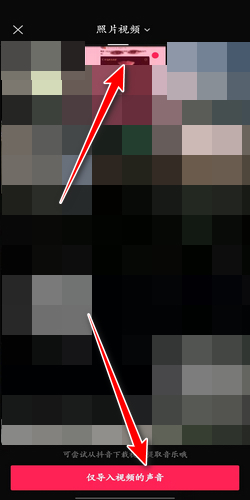
7、这样就提取了音乐,点击导出即可,如下图所示。
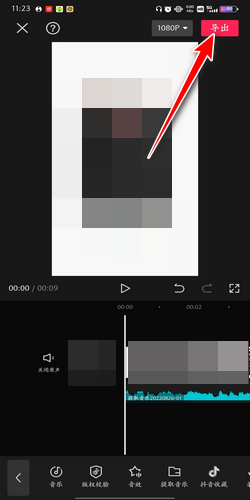
上面就是小编为大家带来的剪映怎么提取视频音乐的全部内容,更多精彩教程尽在教程之家。